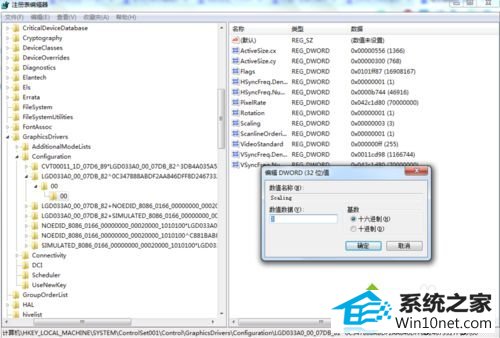今天小编分享一下win10系统玩红色警戒2不能全屏显示问题的处理方法,在操作win10电脑的过程中常常不知道怎么去解决win10系统玩红色警戒2不能全屏显示的问题,有什么好的方法去处理win10系统玩红色警戒2不能全屏显示呢?今天本站小编教您怎么处理此问题,其实只需要1、在win10系统下按"win(开始)+R"打开运行框,在运行框中输入regedit 打开win10系统注册表编辑器; 2、找到注册表项HKEY_CURREnT_MACHinE\sYsTEM\ConTRoLsET001\ConTRoL\Graphicsdrivers\configuration\LGd033A0_00_07dB_82^0C347888ABdF2AA846dFF8d24673327F\00\00\;就可以完美解决了。下面就由小编给你们具体详解win10系统玩红色警戒2不能全屏显示的图文步骤:
具体方法如下:
1、在win10系统下按"win(开始)+R"打开运行框,在运行框中输入regedit 打开win10系统注册表编辑器;



2、找到注册表项HKEY_CURREnT_MACHinE\sYsTEM\ConTRoLsET001\ConTRoL\Graphicsdrivers\configuration\LGd033A0_00_07dB_82^0C347888ABdF2AA846dFF8d24673327F\00\00\;

3、找到右边的scaling名称,双击找开它,修改里面的数值数据为“3”即可;
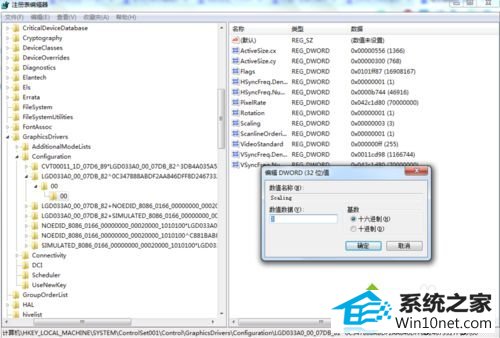
4、至此以后用win10以后的新系统玩老游戏可以从根本上彻底解决不全屏的图文步骤:
win10系统玩红色警戒2不能全屏显示的问题得到解决了,简单设置之后,玩红色警戒2就可以全屏体验了。